Question
Problème: Comment activer le thème du mode sombre sur Windows 10 ?
J'attendais avec impatience la fonctionnalité de thème sombre de Windows 10. Je pensais qu'il serait activé automatiquement, mais après la mise à niveau, j'ai trouvé plus ou moins le même thème typique de Windows. Je suppose qu'il doit être activé manuellement, n'est-ce pas? Pourriez-vous s'il vous plaît me dire avec ça?
Résolu réponse
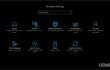
Comme vous l'avez probablement déjà entendu, la mise à jour anniversaire de Windows 10 est considérée comme l'une des plus importantes mises à jour du système d'exploitation jamais publiées. Il a touché divers problèmes, notamment les applications, les logiciels, les paramètres et, bien sûr, la conception. Certaines des fonctionnalités nouvellement intégrées n'étaient pas justifiées, tandis que les autres ont été louées. C'est naturel. Cependant, l'une des fonctionnalités de la mise à jour anniversaire de Windows 10 était très attendue par la plupart des fans de Windows. C'est un Thème sombre de Windows 10 aussi connu sous le nom Mode sombre. La plupart des utilisateurs pensent que ce thème sera activé automatiquement. Pour une grande déception, Windows a laissé le thème traditionnel par défaut avec la possibilité d'activer le thème sombre manuellement. Si vous ne savez pas comment faire cela, suivez simplement les étapes énumérées ci-dessous.
Comment activer le thème sombre sur Windows 10 ?
Pour restaurer les performances optimales de votre ordinateur, vous devez acheter une version sous licence de Réimager Réimager logiciel de réparation.
REMARQUE: le mode sombre ne peut pas être activé sur tous les appareils exécutant Windows 10. Jusqu'à la prochaine mise à jour, les utilisateurs de PC, d'ordinateurs portables et de tablettes peuvent avoir ce thème sombre et élégant.
Étape 1. Activer le thème sombre pour les paramètres et les applications Windows 10
- Aller vers Paramètres – Personnalisation – Couleurs.
- Faites défiler la fenêtre, trouvez Choisissez votre mode d'application, et sélectionnez Foncé.
- Après cela, vous verrez que la plupart des applications et des paramètres sont devenus sombres.
Étape 2. Changer le thème Microsoft Edge
Pour une raison quelconque, les ingénieurs de Microsoft ont laissé les paramètres de couleur de Microsoft Edge séparés de l'ensemble du système. C'est pourquoi vous devez l'activer séparément. Pour ce faire, vous devez :
- Ouvert Microsoft Edge et cliquez sur son menu (trois points dans le coin supérieur droit).
- Sélectionner Réglages, Localiser Choisissez un thème, et sélectionnez Foncé.
Étape 3. Changer de thème Microsoft Office
Tout comme avec Microsoft Edge, le thème sombre de Microsoft Office doit également être activé manuellement. Par conséquent, procédez comme suit :
- Ouvrez l'un des Applications Microsoft Office (Word, Excel, PowerPoint…).
- Aller à Déposer et sélectionnez Options.
- Trouver Personnalisez votre copie de Microsoft Office et cliquez sur Thème de bureau.
- Enfin, sélectionnez Noir. Peu importe que vous modifiez les paramètres une fois l'application Microsoft Office, l'option sera appliquée à toutes.
Étape 4. Activer le mode sombre pour les applications de bureau
- Faites un clic droit sur Clé de victoire et sélectionnez Panneau de commande.
- Aller vers Personnalisation – Changez le thème.
- Sélectionnez l'un des thèmes à contraste élevé, tels que Noir à contraste élevé.
Malheureusement, mais les logiciels qui ne sont pas liés à Microsoft Windows ont leurs thèmes distincts, c'est pourquoi vous pouvez voir beaucoup d'applications rester blanches. Si vous optez vraiment pour une couleur sombre et élégante partout, vous pouvez télécharger séparément des thèmes pour des applications particulières.
Optimisez votre système et faites-le fonctionner plus efficacement
Optimisez votre système maintenant! Si vous ne souhaitez pas inspecter votre ordinateur manuellement et que vous avez du mal à trouver des problèmes qui le ralentissent, vous pouvez utiliser le logiciel d'optimisation répertorié ci-dessous. Toutes ces solutions ont été testées par l'équipe ugetfix.com pour s'assurer qu'elles contribuent à améliorer le système. Pour optimiser votre ordinateur en un seul clic, sélectionnez l'un de ces outils :
Offrir
Fais le maintenant!
Téléchargeroptimiseur informatiqueJoie
Garantie
Fais le maintenant!
Téléchargeroptimiseur informatiqueJoie
Garantie
Si vous n'êtes pas satisfait de Reimage et pensez qu'il n'a pas réussi à améliorer votre ordinateur, n'hésitez pas à nous contacter! S'il vous plaît, donnez-nous tous les détails liés à votre problème.
Ce processus de réparation breveté utilise une base de données de 25 millions de composants pouvant remplacer tout fichier endommagé ou manquant sur l'ordinateur de l'utilisateur.
Pour réparer le système endommagé, vous devez acheter la version sous licence de Réimager outil de suppression de logiciels malveillants.

Pour rester totalement anonyme et empêcher le FAI et le gouvernement d'espionner sur vous, vous devez employer Accès Internet Privé VPN. Il vous permettra de vous connecter à Internet tout en étant totalement anonyme en cryptant toutes les informations, en empêchant les trackers, les publicités, ainsi que les contenus malveillants. Plus important encore, vous arrêterez les activités de surveillance illégales que la NSA et d'autres institutions gouvernementales mènent dans votre dos.
Des imprévus peuvent survenir à tout moment lors de l'utilisation de l'ordinateur: celui-ci peut s'éteindre suite à une coupure de courant, un Un écran bleu de la mort (BSoD) peut se produire, ou des mises à jour Windows aléatoires peuvent survenir lorsque vous vous absentez pendant quelques minutes. En conséquence, vos devoirs, vos documents importants et d'autres données peuvent être perdus. À récupérer fichiers perdus, vous pouvez utiliser Récupération de données Pro – il recherche parmi les copies des fichiers encore disponibles sur votre disque dur et les récupère rapidement.